はじめに
Microsoft Entra Verified ID は、Microsoft Entra ID を利用した分散化 ID システムで、個人情報のセキュリティとプライバシーを保護しながら、身元確認を容易に構築するソリューションです。本人情報の検証をデジタルで行うため、信頼できるセルフサービスでの登録とすばやいオンボーディングが可能です。
Microsoft Entra Verified ID は、Azure Active Directory (Azure AD) を利用した分散化 ID システムです。これは、ブロックチェーン技術や分散型台帳技術(DLT)に基づいたセキュアなデジタル ID を提供し、個人や組織の身元確認を可能にします。
Microsoft Entra Verified IDの紹介 | TECH BLOG | NRI Digital (nri-digital.jp)
Microsoft Entra Verified ID を開始しよう
1. Microsoft Entra 管理センター (https://entra.microsoft.com) にアクセスし、ナビゲーションメニューの [検証済み ID]-[開始する] をクリックします。開始する画面の [概要] をクリックします。
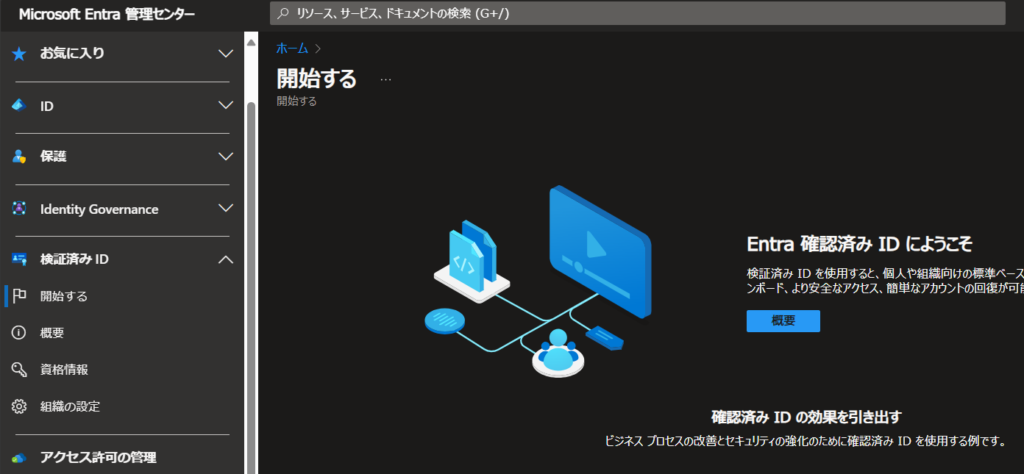
2. 使用するドメインを選択し [保存] をクリックします。
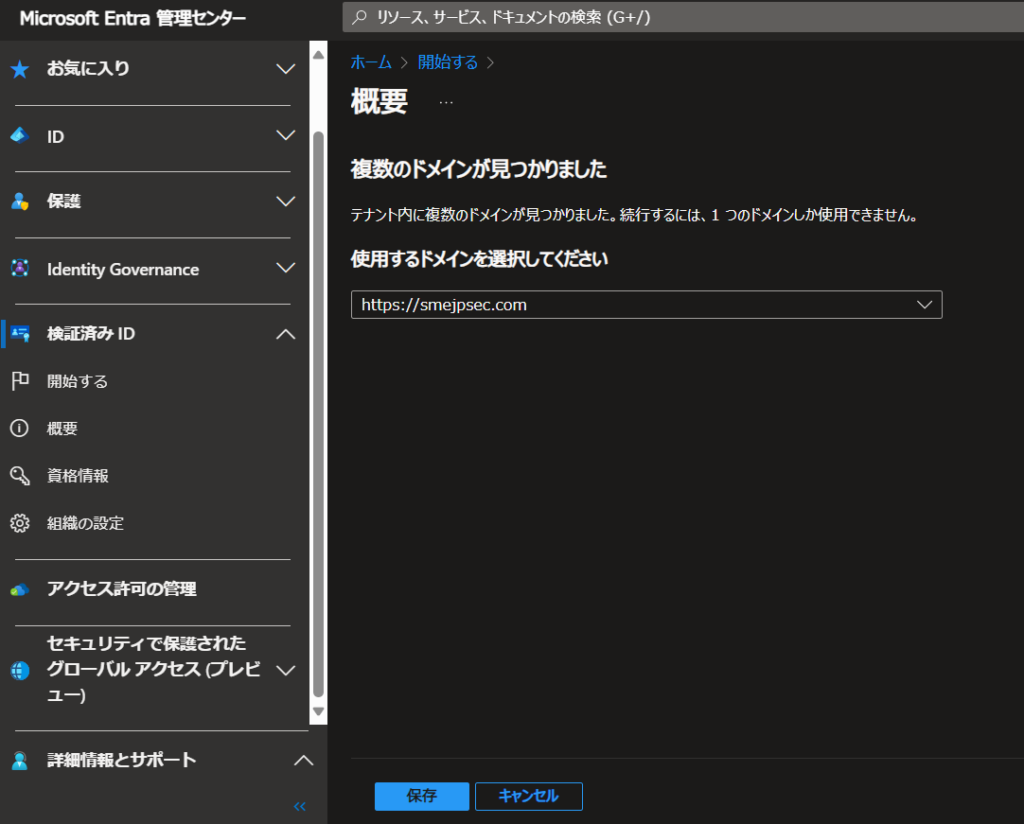
3. 確認済み ID の設定中… と表示されるので待機します。
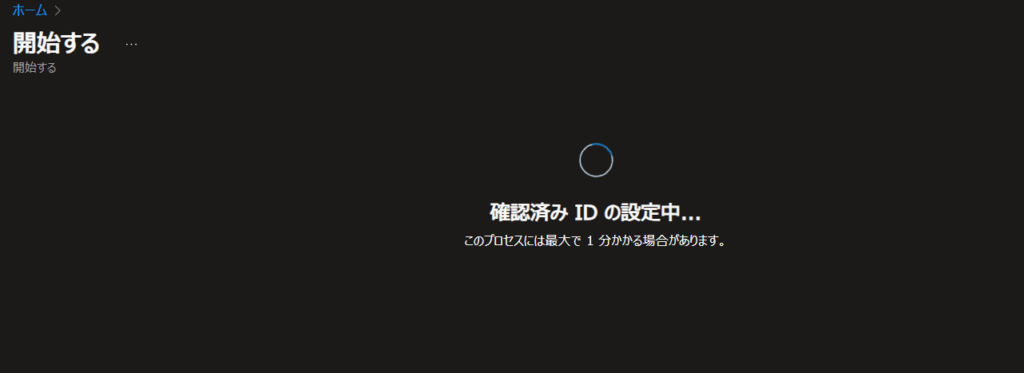
4. 概要ページに遷移するので、「1. 新しい資格情報を取得します」の [今すぐ試す] をクリックします。
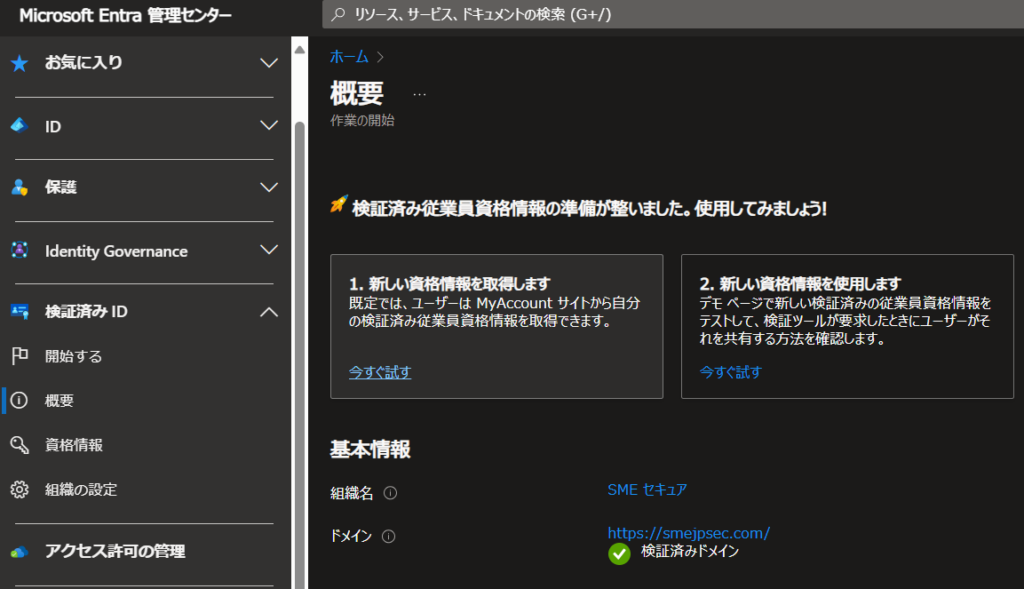
5. マイアカウントポータルが開き [自分の検証済み ID の取得] をクリックします。
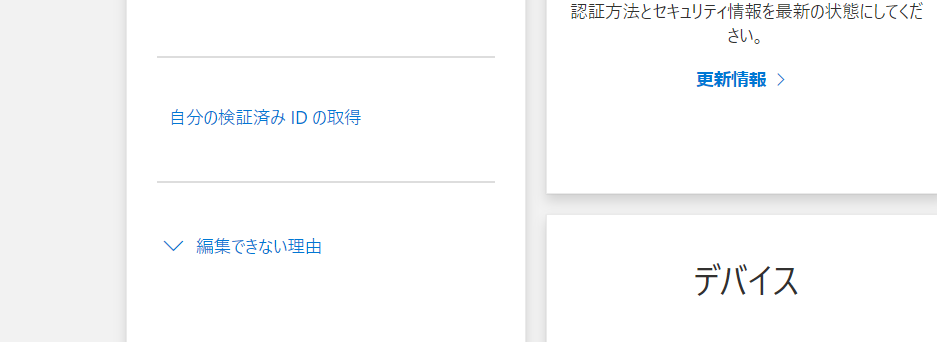
6. Verified ID 取得用の QR コードが表示されるので、Microsoft Authenticator でスキャンします。Microsoft Authenticator を開き、検証済み ID のタブから [QR コードをスキャン] をタップし、表示された QR コードをスキャンできます。
7. Microsoft Authenticator で「検証済み ID の追加」の画面が表示されるので [追加] をクリックします。これで、Verified ID (検証済み ID) の登録が完了しました。
Verified ID を試しに利用してみよう
1. 再び Microsoft Entra 管理センターの Verified ID の概要画面に戻り、「2. 新しい資格情報を使用します」の [今すぐ試す] をクリックします。
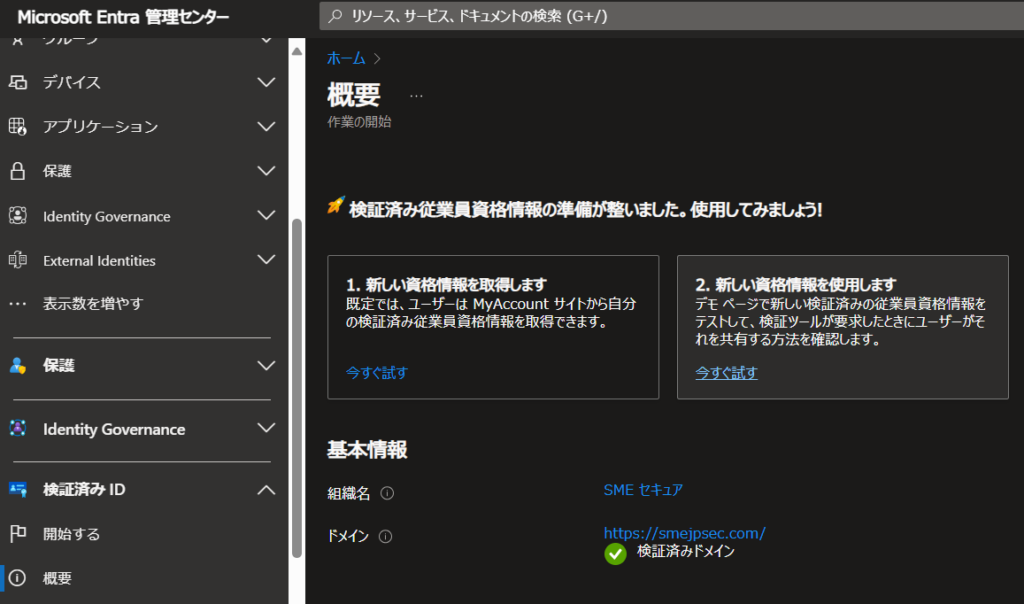
2. Proseware デモサイトが立ち上がります。右上の Access discounts をクリックしてみましょう。
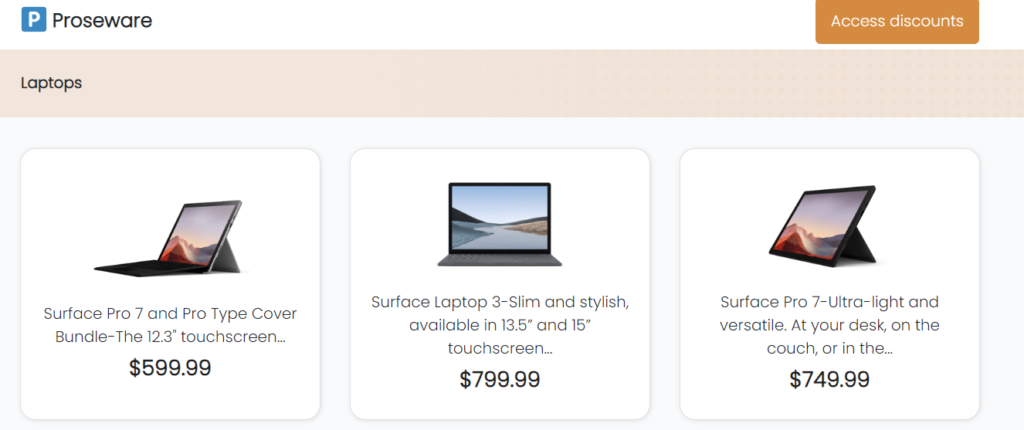
3. サインイン画面が表示されるので [Verify my Employee Credential] をクリックします。
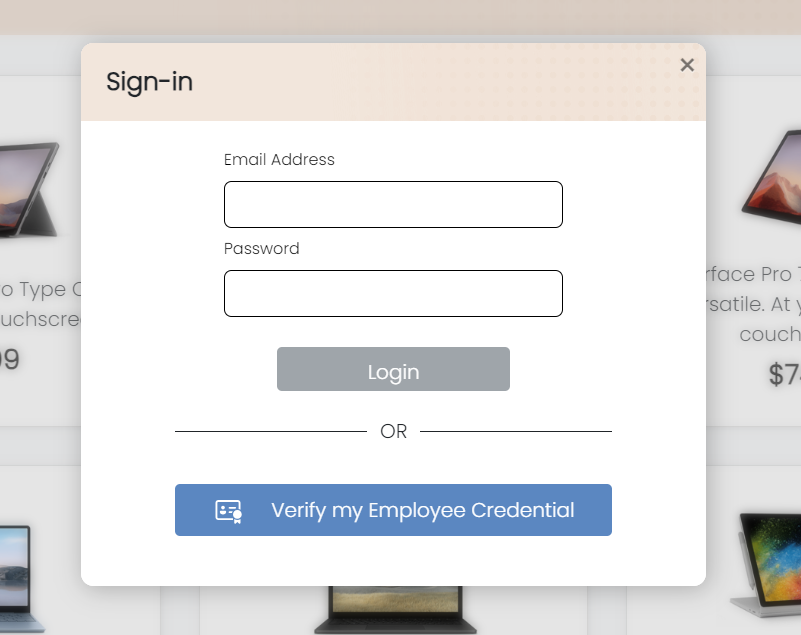
4. QR コードが表示されるので、Microsoft Authenticator の検証済み ID 画面右上の QR コード読み込みマークをタップし、表示された QR コードを読み込みます。
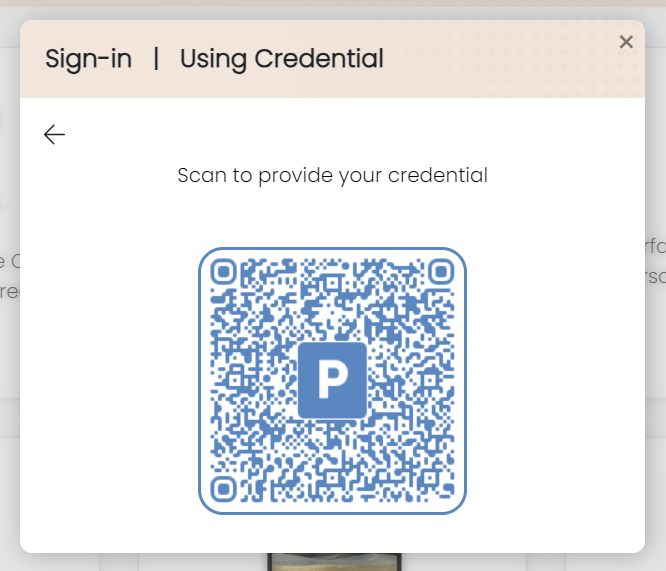
5. Web 画面は下図の表示になり、Microsoft Authenticator では「Proseware と共有しますか?」と表示されます。Microsoft Authenticator で [共有] をタップします。
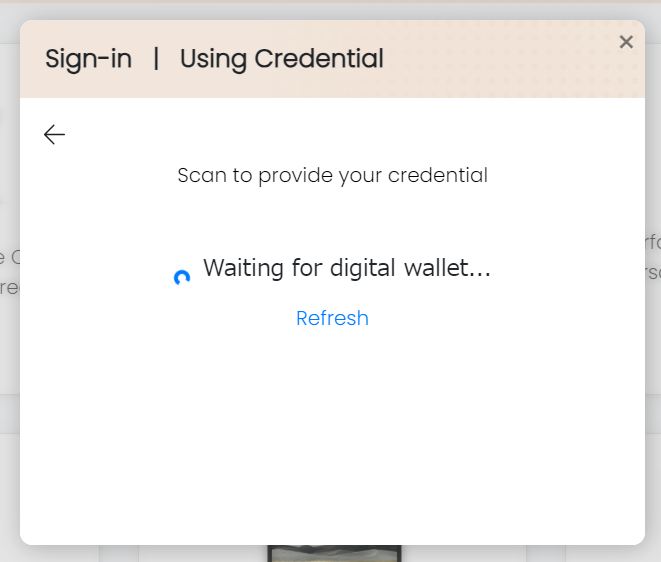
6. (2024年2月時点) 「申し訳ございません。問題が発生しました。」と表示され認証ができませんでした。今後改善されることを期待します。
終わりに
分散化 ID システム (DID) を利用した身元確認の仕組みは今後普及すると考えられます。引き続き DID の動向を注視していきたいと思います。

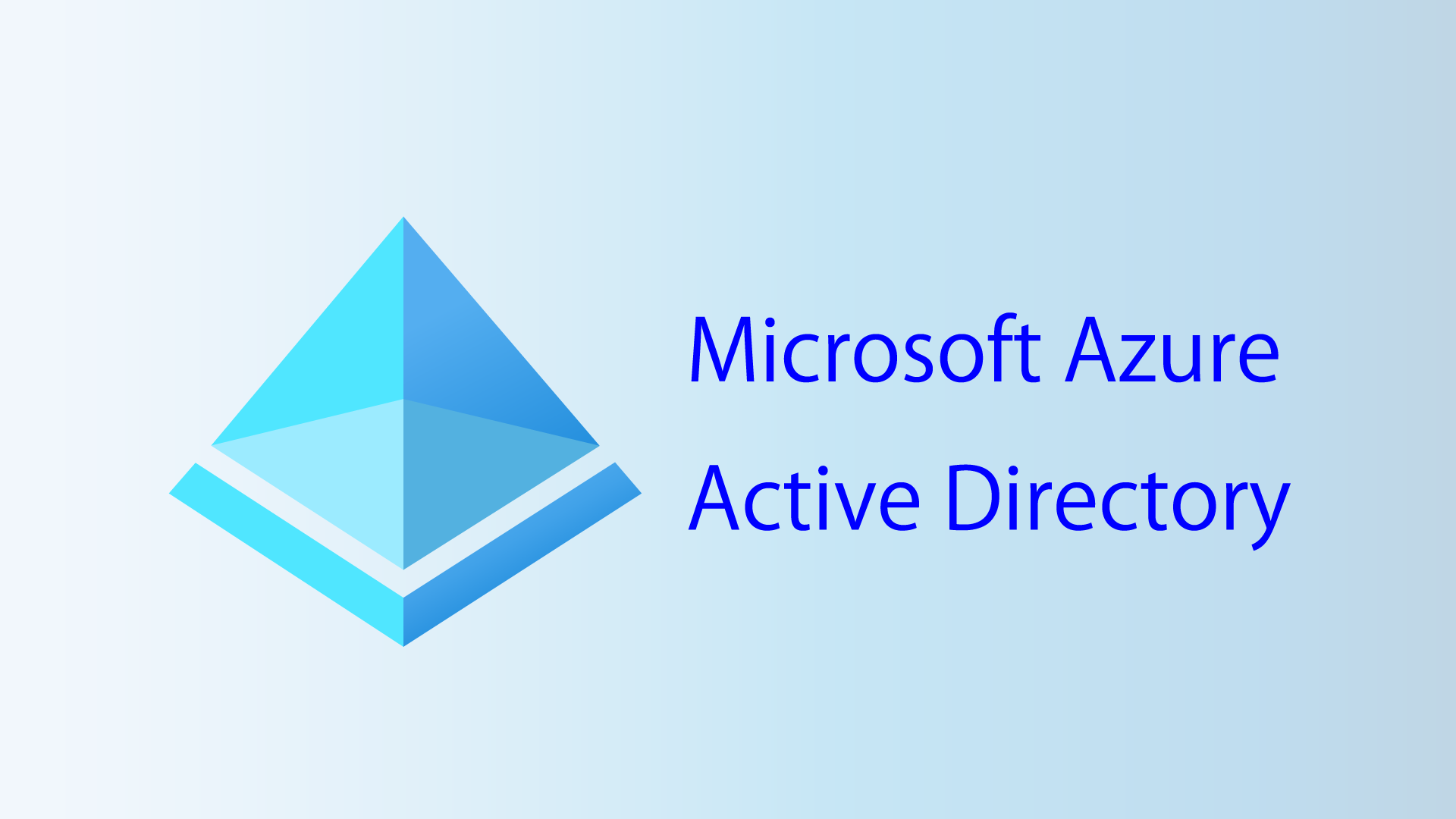


コメント